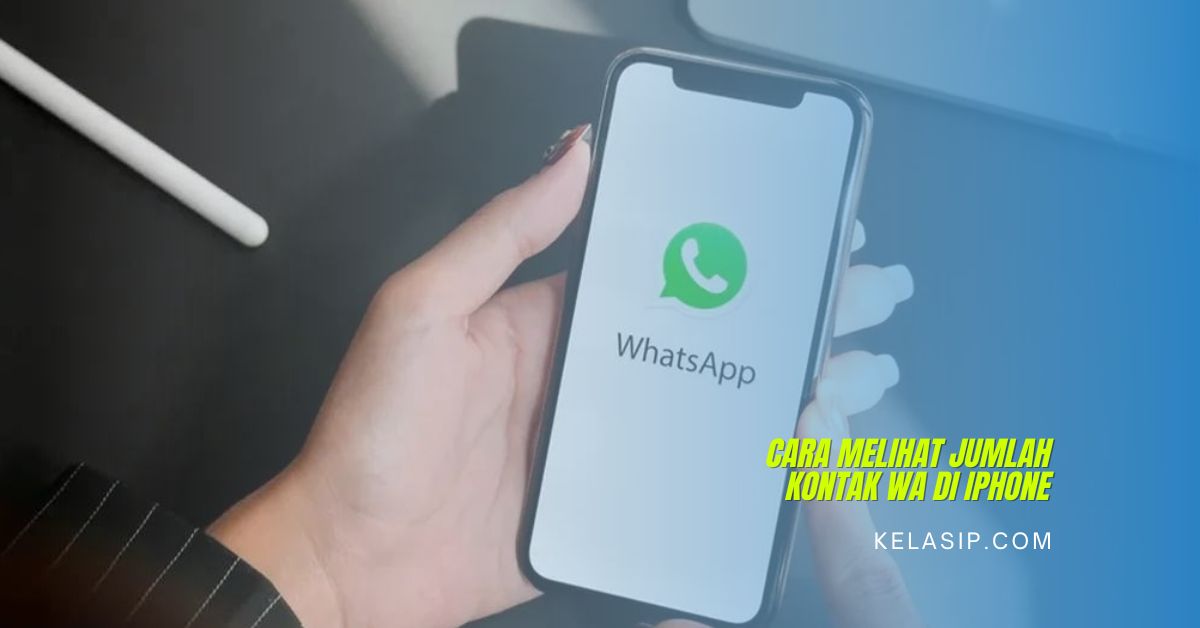Bagi kamu yang ingin mengetahui cara melihat jumlah kontak WA di iPhone, silahkan bisa simak ulasan artikel ini sampai selesai ujian mengetahui detail informasinya.
Seperti yang kamu tahu, whatsapp adalah salah satu aplikasi media sosial yang digandrungi banyak orang di berbagai dunia, termasuk di Indonesia.
Whatsapp ini merupakan aplikasi komunikasi yang dapat memungkinkan kamu untuk bertukar kabar dengan keluarga, teman atau kerabat lainnya.
Pada aplikasi yang satu ini terdapat beberapa fitur menarik yang bisa kamu gunakan, diantaranya seperti pesan, call, video call, voice note bahkan status dan lain-lain.
Jika kamu ingin bertukar kabar di whatsapp, maka otomatis kamu harus memiliki kontak yang ingin di hubungi. Nah, ketika dua pengguna whatsapp menyimpan kontak satu sama lain, itu berarti menjadi teman.
Kontak yang dijadikan teman di aplikasi whatsapp tersebut adalah teman yang menggunakan nomor yang sudah terdaftar di akun whatsapp milikmu.
Mungkin bagi pengguna android akan mudah melihat jumlah total pengguna whatsapp yang tersimpan di kontak kamu. Akan tetapi, bagi pengguna iOS harus menerapkan langkah yang akan kamu bahas di bawah ini untuk melihat jumlah kontak yang tertera di whatsapp. Berikut adalah penjelasannya.
Cara Melihat Jumlah Kontak WA di iPhone
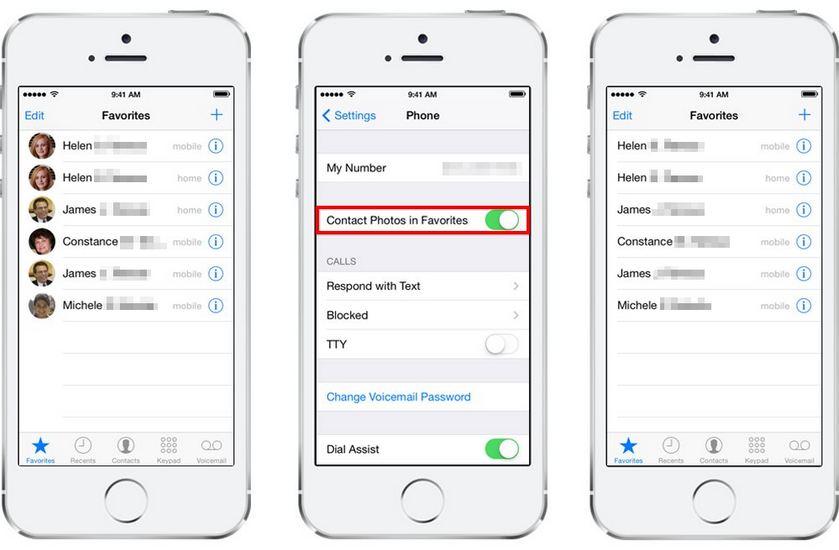
Bagi pengguna baru HP iPhone, pasti akan kebingungan belum paham perihal cara melihat jumlah kontak WA di iPhone. Jika kamu mengalami hal seperti itu, maka tak perlu khawatir karena setelah membaca ulasan artikel ini sampai selesai kamu akan mengetahui caranya.
Sebenrnya, cara melihat jumlah kontak WA di iPhone itu sendiri tidak lah sulit untuk dilakukan. Kamu hanya perlu menerapkan langkah-langkah berikut ini.
1. Melalui Menu Obrolan
- Langkah pertama, silahkan buka aplikasi whatsapp yang sudah terinstal di perangkat yang kamu miliki.
- Pastikan bahwa kamu sudah memiliki akun whatsapp tersebut dengan menggunakan nomor yang kamu miliki.
- Setelah terbuka, silahkan buka menjadi obrolan whatsapp.
- jika sudah, silahkan tapi ikon notepad yang terletak di bagian pojok kanan atas.
- Kemudian kamu akan melihat berbagai kontak whatsapp yang telah kamu simpan.
- Selesai.
Sebagai informasi, Cara di atas hanya dapat melihat nomor kontak iPhone yang sudah terdaftar di aplikasi whatsapp saja. Akan tetapi tidak menyertakan jumlah kontak whatsapp yang sufha terdaftar di aplikasi whatsapp melainkan hanya nama kontaknya saja.
2. Melalui Menu Favorit
- Langkah pertama, buka aplikasi whatsapp di perangkat yang kamu miliki.
- Selanjutnya, pilih menu favorite dan fulir halaman ke bawah.
- Dengan begitu, maka kamu akan melihat nomor kontak whatsapp di perangkat iPhone yang kamu gunakan.
Pada menu favorit ini juga hanya memungkinkan kamu untuk membedakan antara kontak whatsapp dan kontak biasa saja. Jika beberapa kontak kamu tidak terdaftar di whatsapp, maka kontak tidak akan tersedia pada menu favorit ini.
3. Dengan Cara Buat Grup
Jika cara di atas tidak menampilkan banyaknya jumlah pada kontak whatsapp yang kamu miliki, kamu bisa gunakan cara dengan membuat grup supaya jumlah total seluruh kontak akan ditampilkan. Berikut adalah langkah-langkah yang bisa kamu terapkan:
- Langkah pertama, silahkan buka aplikasi whatsapp yang ada pada perangkat iPhone yang kamu miliki.
- Setelah masuk ke aplikasi tersebut, silahkan pilih opsi ‘Grup baru’.
- Jika sudah maka kamu bisa meriksa jumlah kamar dibagian ‘tambah anggota’.
- Dengan begitu maka kontak whatsapp akan ditampilkan beserta dengan jumlah totalnya.
- Selesai.
Akhir kata
Demikian penjelasan artikel mengenai cara melihat jumlaj kontak whatsapp di iPhone yang dapat kami sampaikan dengan baik dan benar. Semoga dengan adanya informasi di atas dapat membantu kamu untuk mengetahui jumlah kontak whatsapp yang ada di perangkat iPhone. Selamat mencoba dan semoga berhasil teman.